Comment installer ICINGA2 sur Rhel, Rocky et Almalinux
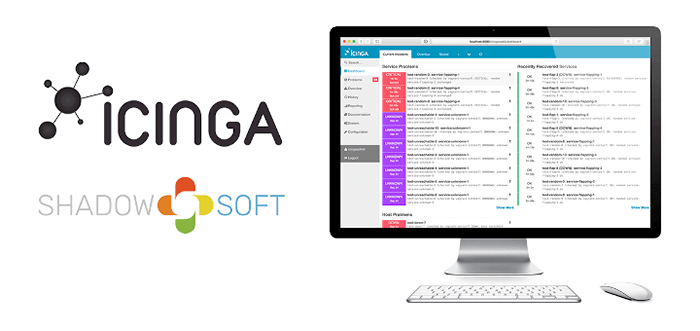
- 4220
- 1289
- Victor Charpentier
Icinga2 est une application de surveillance et d'alerte de réseau open source riche en fonctionnalités qui est une fourche de l'outil de surveillance Nagios.
Il a été construit pour répondre aux lacunes de Nagios et introduire de nouvelles fonctionnalités telles qu'une interface utilisateur améliorée et moderne, un API REST Pour intégrer de nouvelles extensions sans avoir besoin d'apporter des modifications au noyau ICINGA et des connecteurs de base de données supplémentaires.
Icinga2 surveille la disponibilité des hôtes ainsi que des services. Certains de ces services incluent Snmp, Http, Https, et Ssh. Il surveille également les appareils réseau tels que les routeurs et les commutateurs.
Icinga rassemble également des métriques et génère des journaux pour vous donner une image complète de votre infrastructure réseau. Les journaux et les métriques sont ensuite visualisés sur les tableaux de bord pour tout mettre dans un meilleur contexte.
Dans cet article, nous montrons comment installer le Icinga2 Surveillance de l'application sur Rhel, Rocky Linux, et Almalinux.
Conditions préalables
Comme une exigence d'installation Icinga2, vous devez avoir le LAMPE pile installée. Un peu de prudence ici - Icinga2 a besoin Php 7.3 et des versions ultérieures pour l'installation.
Nous avons déjà un tutoriel sur la façon d'installer la lampe sur RHEL 8 - Utilisez cet article pour installer le Apache serveur Web et Mariadb Serveur de base de données uniquement car les instructions se concentrent sur l'installation Php 7.2 qui n'est pas soutenu par Icinga2.
Dans la première étape de ce guide, nous vous guiderons tout au long du processus d'installation Php 7.4 et les modules requis.
Étape 1: Installez les modules PHP et PHP
Avec Apache et Mariadb Installé, allons-y et installons Php 7.4. Si tu as Php 7.2 et les versions ultérieures installées, supprimez-la en fonctionnant:
$ sudo dnf supprimer php
Ensuite, réinitialisez le module PHP actuel sur le système.
$ sudo dnf module réinitialiser PHP
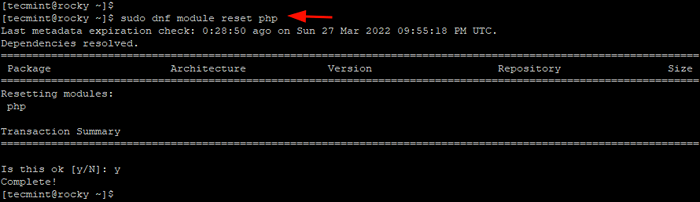 Réinitialiser le module PHP
Réinitialiser le module PHP Après cela, énumérez le disponible Php Versions comme indiqué.
$ sudo dnf Liste PHP
Ensuite, activez Php 7.4.
$ sudo dnf module activer php: 7.4
Une fois la Php 7.4 Le module a été activé, installer PHP et les extensions PHP requises.
$ sudo dnf installer php-gd php-mbstring php-mysqlnd php-curl php-devel php-pear php-xml php-Cli php-soap php-intl php-json php-ldap php-xmlrpc php-zip php-json php -Common php-opcache php-gmp php-pgsql make -y
Icinga2 nécessite également le php-imagick extension. Cependant, cela ne peut pas être installé conventionnellement comme nous l'avons fait avec les autres modules PHP.
Pour installer l'extension, exécutez les commandes suivantes:
$ dnf install -y ImageMagick ImageMagick-devel $ sudo pecl install imagick
Ensuite, passez à l'utilisateur racine et ajoutez les extensions au Php.Ini déposer.
$ su - $ echo "Extension = Imagick.SO "> / etc / php.D / 20-IMAGICK.ini
Pour appliquer les modifications, redémarrez le Apache serveur Web.
$ sudo systemctl redémarrer httpd
Étape 2: Installez ICINGA2 dans RHEL 8
À installer Icinga2, Nous devons ajouter le Icinga Référentiel depuis Icinga2 n'est pas hébergé sur le Appstream référentiels.
Pour ce faire, d'abord, activez le Epel dépôt.
$ sudo dnf -y installer https: // dl.fedoraproject.org / pub / epel / epel-libérer lest-8.noarch.RPM
Ensuite, activez le GPG clé de signature.
$ sudo rpm - Import https: // packages.icinga.com / icinga.clé
Ensuite, créez un fichier de référentiel dans le / etc / yum.se soustraire.d annuaire.
$ sudo vim / etc / yum.se soustraire.d / icinga2.repo
Collez le bloc de code suivant
[ICINGA2] Nom = ICINGA 2 Référentiel pour EPEL 8 BUSURL = https: // packages.icinga.com / epel / 8 / release activé = 1
Enregistrer et quitter le fichier de référentiel. Puis mettez à jour les packages de cache,
$ sudo dnf makecache
Avec le référentiel ajouté, installez le package ICINGA2 et autres associés Icinga2 paquets.
$ sudo dnf installer icinga2 icinga2-ido-mysql icinga2-selinux vim-icinga2 -y
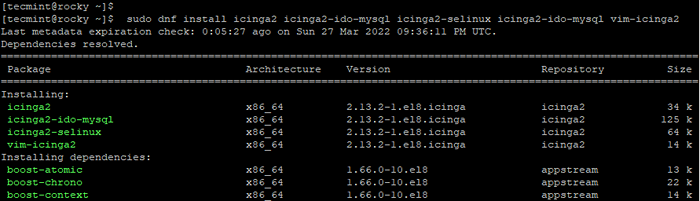 Installez ICINGA2 dans RHEL
Installez ICINGA2 dans RHEL Ensuite, installez Nagios Plugins qui seront utilisés pour surveiller les hôtes physiques et virtuels.
$ sudo dnf installer nagios-plugins-all -y
Ensuite, activez le ICINGA2 ido-mysql module et autres fonctionnalités.
$ sudo icinga2 fonction Activer la commande ido-mysql syslog
Puis redémarrer Icinga pour que les modifications soient appliquées.
$ sudo systemctl redémarrer icinga2
Étape 3: Créez une base de données pour le module ICINGA-IDO MySQL
Le icinga2-ido (Sortie de données ICINGA) La fonctionnalité MySQL est une fonctionnalité backend qui rassemble et exporte toutes les informations de configuration et d'état dans une base de données. Pour cette raison, nous devons créer une base de données pour le Icinga2-ido-mysql fonctionnalité.
Alors, connectez-vous au Mysql serveur de base de données:
$ sudo mysql -u root -p
Créer une base de données ainsi qu'un utilisateur de base de données pour Icinga2. Accordez ensuite tous les privilèges de l'utilisateur de la base de données vers le Icinga2 base de données.
> Créer une base de données ICINGA2; > Accorder tous les privilèges sur ICINGA2.* À 'icinga2_user' @ 'localhost' identifié par '[e-mail protégé]';
Appliquer les modifications et quitter le serveur de base de données.
> Privilèges de rinçage; > Sortie;
Ensuite, importez le schéma de la base de données comme suit. Vous serez invité à un mot de passe sur lequel vous devriez fournir le mot de passe de la base de données.
$ sudo mysql -u root -p icinga2 < /usr/share/icinga2-ido-mysql/schema/mysql.sql
En passant, modifiez le ido-mysql fichier de configuration.
$ sudo vim / etc / icinga2 / fonctionnalités-disponible / ido-mysql.confli
Décommente le bloc de la base de données et spécifiez les détails de la base de données.
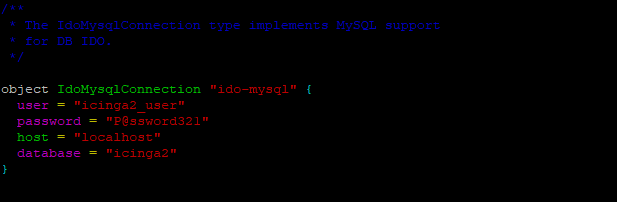 Configurer le module ICINGA2 MySQL
Configurer le module ICINGA2 MySQL Sauvegarder et quitter.
Ensuite, démarrez et activez Icinga2.
$ sudo systemctl start icinga2 $ sudo systemctl activer icinga2
Alors vérifiez le statut de Icinga2 comme montré.
$ sudo systemctl status icinga2
D'après la sortie ci-dessous, il est clair que l'Icinga est opérationnel comme prévu.
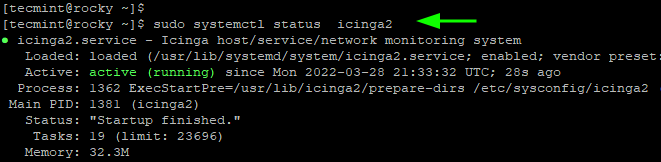 Vérifiez l'état ICINGA2
Vérifiez l'état ICINGA2 Étape 4: Installez IcingAweb2 sur RHEL 8
Icingaweb2 est un outil de surveillance Web open source qui intègre également une interface de ligne de commande. Il prend en charge tout le backend Icinga des fonctionnalités telles que Icinga-ido-Mysql, Icinga Core, Icinga2 et autres modules.
À installer Icingaweb2, installer Outils électroportatifs en utilisant la commande suivante.
$ sudo dnf install 'dnf-command (config-manager)' $ sudo dnf config-manager --set-compatible powertools
Une fois l'installation terminée, installez Icingaweb2 et le CLI comme montré.
$ sudo dnf installer icingaweb2 icingacli
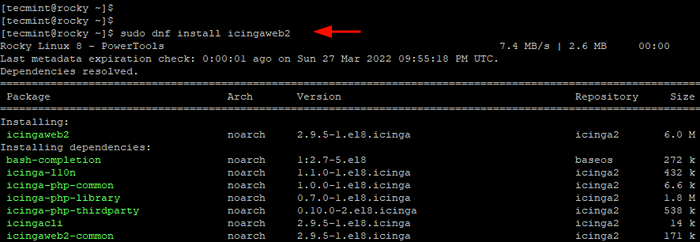 Installez IcingAweb2 dans Rhel
Installez IcingAweb2 dans Rhel Étape 5: Créez une base de données pour icingaweb2
Tout comme nous avons créé un schéma de base de données pour le Icinga2-ido-mysql fonctionnalité, nous devons également créer un deuxième schéma pour Icinga web2.
Donc, encore une fois, connectez-vous au serveur de base de données.
$ sudo mysql -u root -p
Créer une base de données et un utilisateur de base de données pour Icingaweb2 Accordez ensuite toutes les autorisations à l'utilisateur de la base de données sur le Icinga web2 base de données.
> Créer une base de données IcingAweb2; > Accorder tout sur icingaweb2.* À [e-mail protégé] identifié par «[e-mail protégé]»;
Enregistrer les modifications et quitter.
> Privilèges de rinçage; > Quitter
Quand Icinga2 a été installé, un nouveau fichier de configuration pour Icinga2 a été créé. Vous pouvez le visualiser comme indiqué.
$ cat / etc / httpd / confr.d / icingaweb2.confli
Vous devez redémarrer le Apache serveur Web pour les modifications pour lancer.
$ sudo systemctl redémarrer httpd
De plus, vous devez également définir Selinux mode à 'permissif' comme suit.
$ sudo sed -i 's / ^ selinux =.* / Selinux = permissive / g '/ etc / selinux / config
Étape 6: Complétez la configuration ICINGA2 du navigateur
L'étape de l'installation de Icinga2 est la création d'un jeton de configuration, qui est un code unique qui sera utilisé pour l'authentification à la première étape lors de la configuration Icinga2 sur un navigateur.
Pour générer un jeton secret, exécutez la commande:
$ sudo icingacli
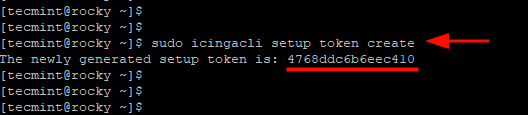 Créer un jeton ICINGA2
Créer un jeton ICINGA2 Copiez et gardez le jeton de configuration en sécurité. Si dans le cas où vous perdez le jeton, vous pouvez le récupérer en exécutant la commande:
$ sudo icingacli
À ce stade de ce guide, toutes les configurations sont en échec. Ce qui reste, c'est compléter l'installation d'un navigateur Web. Pour ce faire, parcourez l'URL montrée
http: // server-ip / icingaweb2 / configuration
Sur la page d'accueil, collez le jeton de configuration que vous avez généré plus tôt.
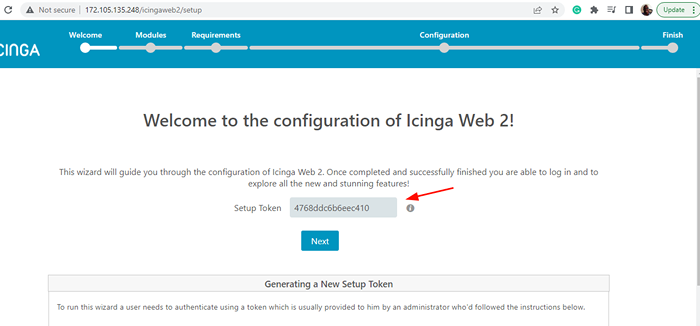 Jeton de configuration ICINGA2
Jeton de configuration ICINGA2 Une fois que vous avez collé le jeton, cliquez sur 'Suivant' continuer. Cela vous emmène au 'Modules'Page. Cela donne un aperçu de tous les modules que vous pouvez activer. Par défaut, le 'surveillance'Le module est activé.
Activez vos modules préférés et faites défiler vers le bas et cliquez surSuivant' continuer.
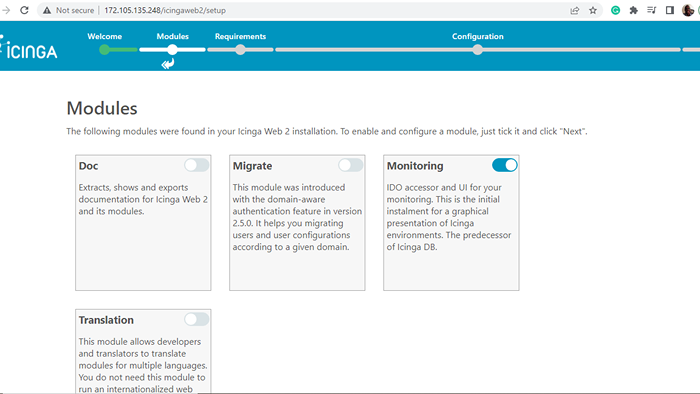 Modules icinga2
Modules icinga2 Dans cette section, assurez-vous que toutes les prérequis PHP ont été satisfaits, qui comprend des modules PHP, des bibliothèques et des répertoires. Si tout semble bon, faites défiler vers le bas et cliquez surSuivant'.
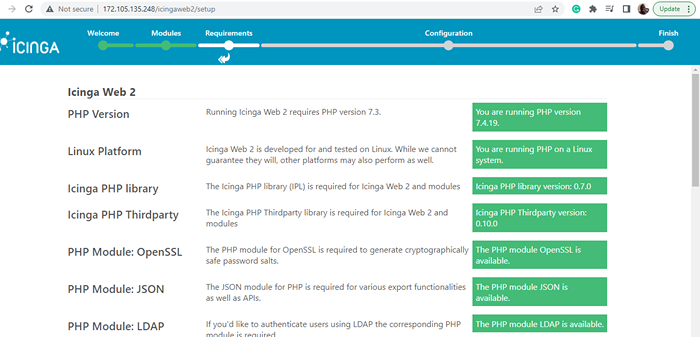 ICinga2 php chèques
ICinga2 php chèques Sur le 'Authentification«Page, laissez tout tel quel et cliquez»Suivant'.
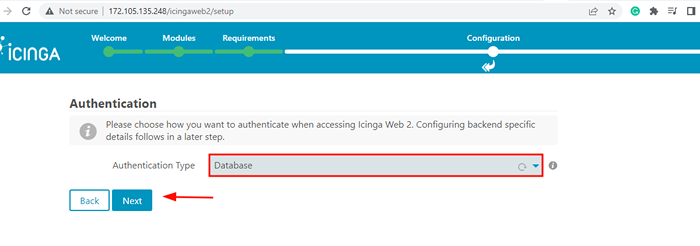 Authentification ICINGA2
Authentification ICINGA2 Dans le 'Ressource de base de données'Section, remplissez les détails de la base de données pour Icingaweb2 comme spécifié dans Étape 5.
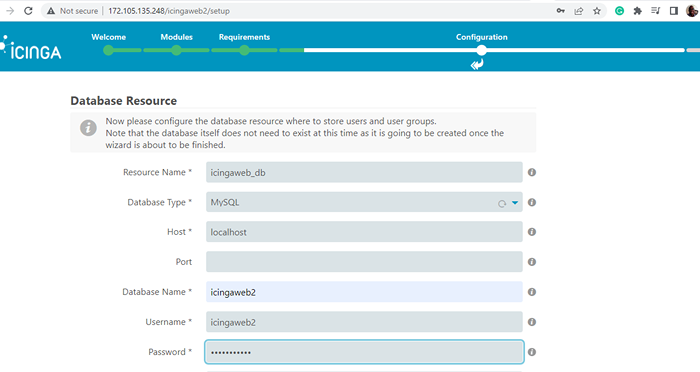 Paramètres de la base de données ICINGA2
Paramètres de la base de données ICINGA2 Pour confirmer que les détails de la base de données sont corrects, faites défiler tout le long et cliquez 'Valider la configuration'.
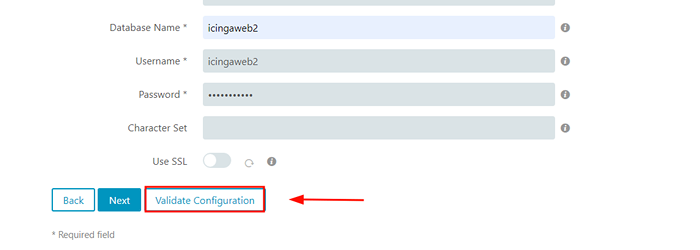 Validation de la base de données ICINGA2
Validation de la base de données ICINGA2 Si tout se passe bien, vous devriez obtenir une notification que la configuration a été validée avec succès.
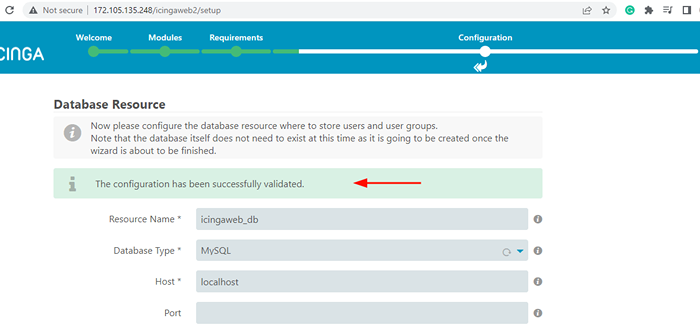 Base de données ICINGA2 validée
Base de données ICINGA2 validée Pour vous diriger vers l'étape suivante, faites défiler vers le bas et cliquez surSuivant'. Pour 'Backend d'authentification'Cliquez simplementSuivant'Pour accepter les valeurs par défaut.
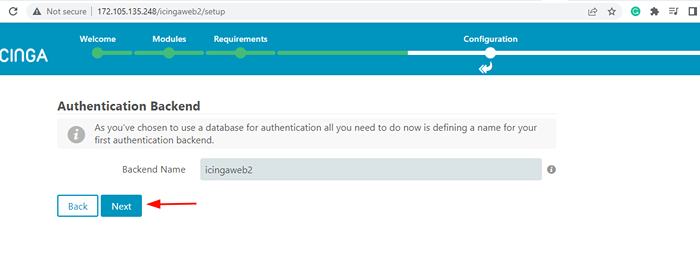 Backend d'authentification ICINGA2
Backend d'authentification ICINGA2 Dans l'étape suivante, créez un Administrer Utilisateur qui sera utilisé pour accéder et se connecter à l'interface Web ICINGA2.
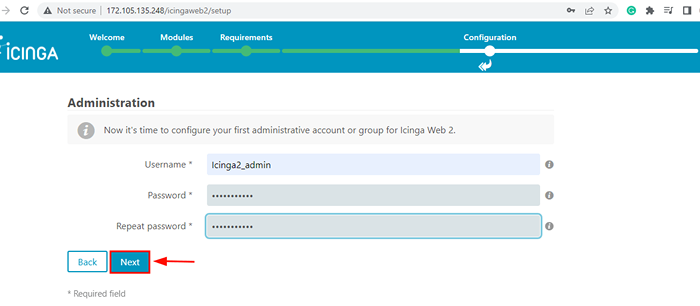 Utilisateur d'administration ICINGA2
Utilisateur d'administration ICINGA2 Pour le 'Surveillance des applications«Section, acceptez les valeurs par défaut et cliquez»Suivant'.
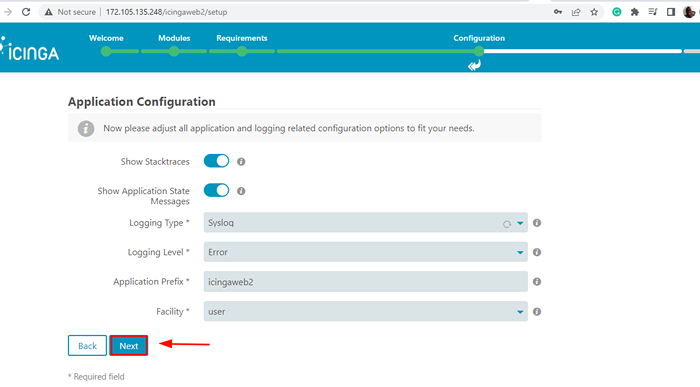 Surveillance des applications ICINGA2
Surveillance des applications ICINGA2 Passez en revue toutes les modifications que vous avez apportées jusqu'à présent en cours de route. Si tout semble bon, cliquezSuivant'Et si vous pensez apporter des modifications, cliquez surdos'Et apportez les modifications requises.
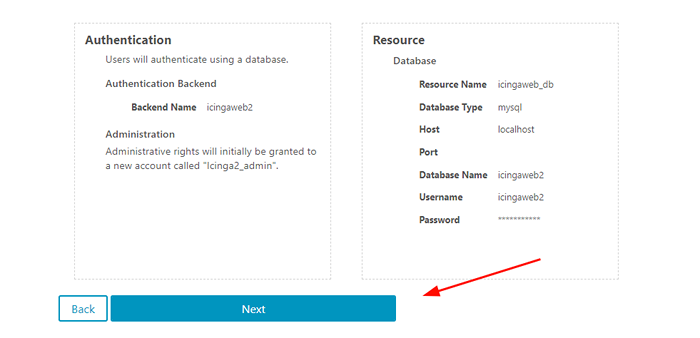 Revue de configuration ICINGA2
Revue de configuration ICINGA2 La section suivante est la configuration du module de surveillance pour Icingaweb2. Ceci est le module de base pour Icinga web 2 qui offre des vues de statut et de rapport avec des capacités de filtre robuste pour suivre les événements cruciaux.
Cliquez sur 'Suivant' continuer.
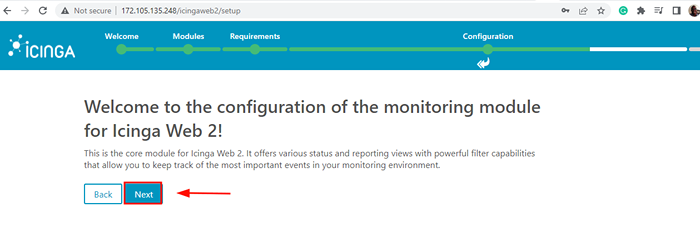 Module de surveillance ICINGA2
Module de surveillance ICINGA2 Dans l'étape suivante, remplissez le formulaire avec les détails de la base de données pour le Icinga2-ido-mysql fonctionnalité spécifiée dans Étape 3.
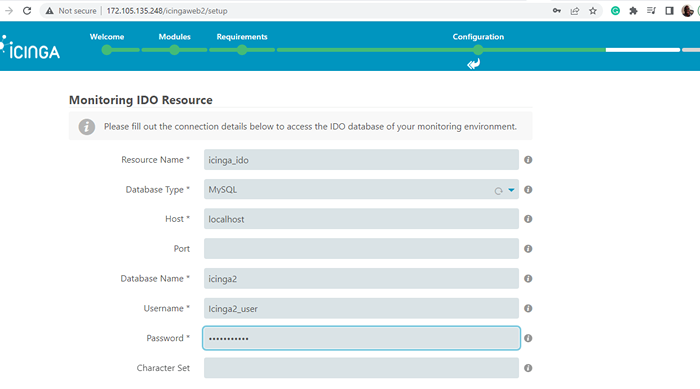 Module iCinga2 mysql
Module iCinga2 mysql Pour valider la configuration, faites défiler vers le bas et cliquez surValider la configuration'.
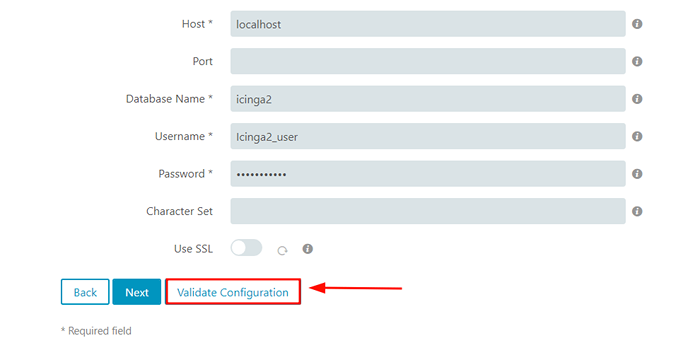 ICINGA2 Validation du module MySQL
ICINGA2 Validation du module MySQL Vous obtiendrez la notification que la configuration a été validée avec succès.
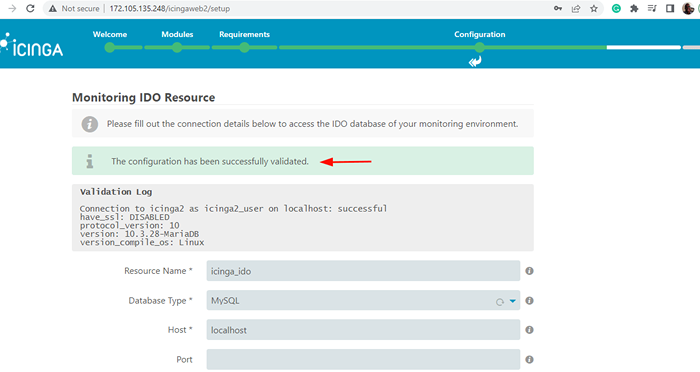 Module iCinga2 MySQL validé
Module iCinga2 MySQL validé Pour passer à l'étape suivante, faites défiler vers le bas et cliquez sur 'Suivant'. Pour 'Transport de commandement', utiliser 'Fichier de commande local«Comme le type de transport et cliquez»Suivant'.
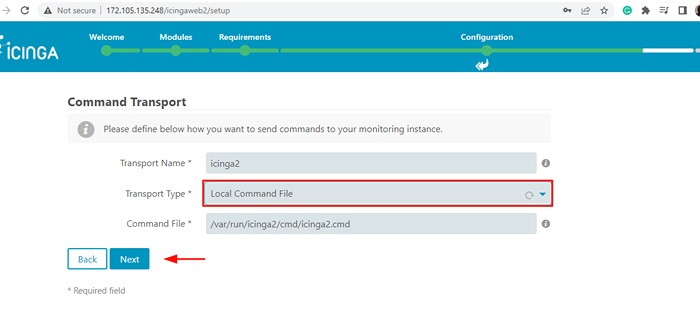 Transport de commande ICICA2
Transport de commande ICICA2 Dans le 'Surveillance de la sécurité'Section, cliquezSuivant'.
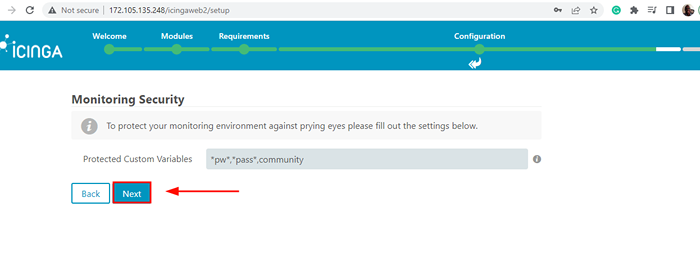 ICICA2 Suivi de la surveillance
ICICA2 Suivi de la surveillance Encore une fois, passez en revue toutes les configurations du module de surveillance ICINGA2. Si tout semble bon, cliquezFinir«Sinon, remontez en arrière et apportez les modifications nécessaires.
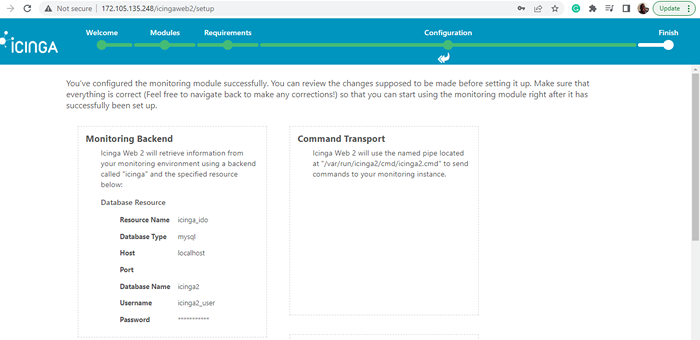 ICINGA2 Suiviation Configuration Review
ICINGA2 Suiviation Configuration Review Si tout s'est bien passé avec le Icinga web 2 Configuration, vous devriez obtenir une notification que Icinga web 2 a été installé avec succès. Pour vous connecter à l'interface Web, cliquez sur le 'Connectez-vous à Icinga Web 2' lien.
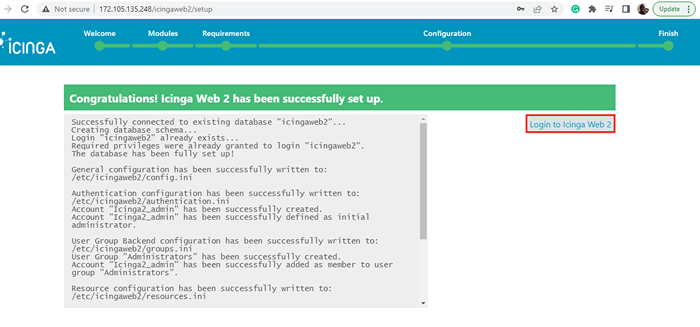 ICinga web2 Connexion
ICinga web2 Connexion Cela ouvre l'interface Icinga Web 2. Fournissez les détails du compte d'administration et cliquez sur 'connexion'.
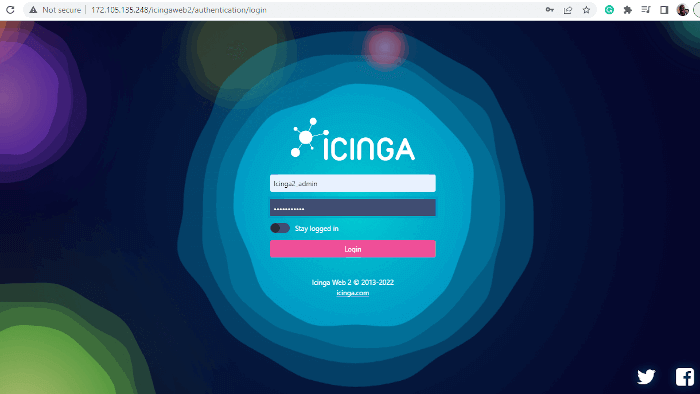 Connexion ICINGAWEB2
Connexion ICINGAWEB2 Cela vous inaugure au Icinga2 Surveillance du tableau de bord comme indiqué.
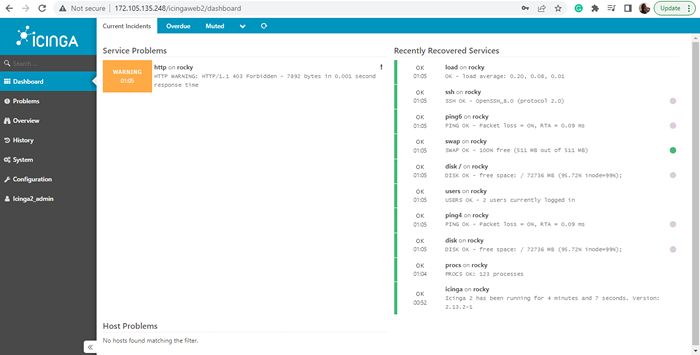 Tableau de bord IcingAweb2
Tableau de bord IcingAweb2 Et c'est tout. De là, vous pouvez surveiller divers hôtes et services dans votre infrastructure réseau. Dans ce guide, nous vous avons parcouru l'installation de Icinga web 2 sur Rhel 8, Rocky Linux, et Almalinux.
- « Comment installer l'outil de surveillance ICINGA2 sur Debian
- Top 8 référentiels de tiers YUM / DNF pour Linux basés à RHEL »

